Pašreizējo laiku ir grūti iesniegt mobilo tālruni, kas nesniedz piekļuvi tīkla telpai. Papildus viedtālrunim mobilais internets ir pieejams citām ierīcēm, tostarp personālo datoru un tableti. Savienojums ar globālo tīmekli notiek, izmantojot īpašu aprīkojumu - maršrutētāju vai USB maršrutētāju. Kā konfigurēt to, lai strādātu pareizi? Šajā rakstā sīki izklāstīti visi veidi, kā savienot MTS modemu klēpjdatoram.
Kā izveidot savienojumu ar datoru
Lai izmantotu mobilo internetu personālajā datorā, jums ir jāiegādājas atbilstoša iekārta - USB modems vai maršrutētājs. To var iegādāties jebkurā MTS uzņēmuma veikalā vai partnerorganizācijās. Mēs iesakām iegādāties ierīces tikai licencētās vietās. Dažādas ierīču modifikācijas ir pieejamas izvēlei, kas paredzētas dažiem datu pārraides standartiem - 3G vai LTE. Ja nepieciešams, jūs varat veikt pasūtījumu ar piegādi uz māju.
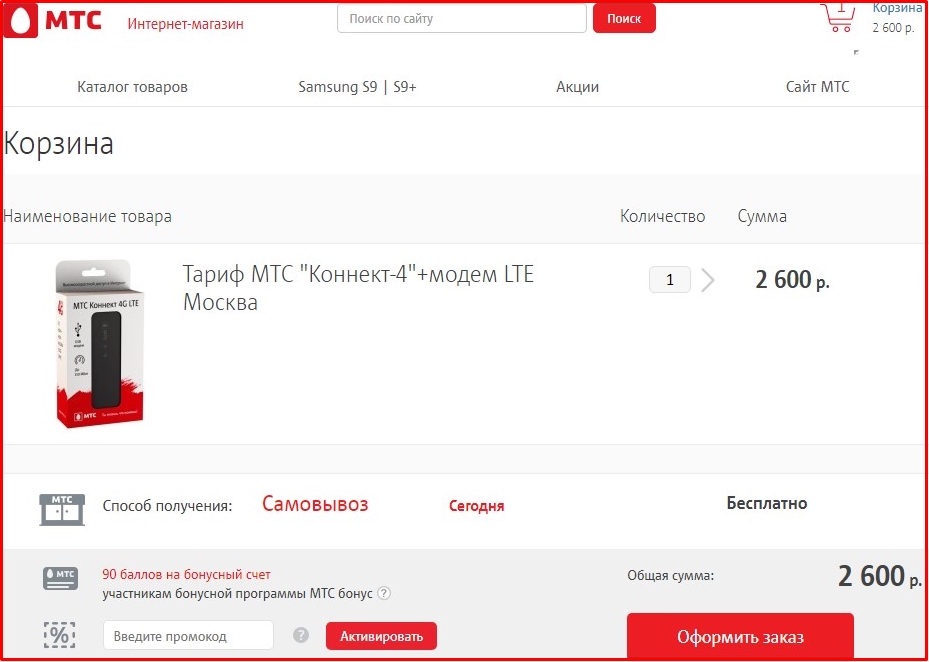
Sākuma kopumā lietošanas instrukcija un draiveri ar draiveriem tiek piegādāti ar sīkrīku. Tas nepārsniedz parasto pārnēsājamo atmiņas karti, kas ievērojami uzlabo transportēšanu ceļojuma laikā. Kā savienot MTS modemu datoram? Rīkoties saskaņā ar instrukcijām:

Windows 7, 8, 10
Ja esat iegādājies 4G modemu uzņēmuma mobilajās telesystems, datoram ir jāinstalē atbilstoša programmatūra. Lai to izdarītu, sekojiet algoritmam:
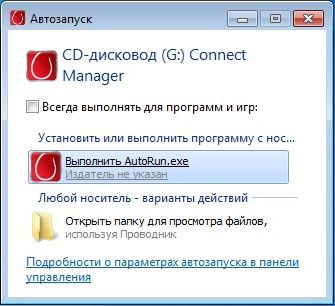
Dažos gadījumos rodas grūtības, stacionārais dators neredz savienoto aprīkojumu. Lai labotu pozīciju, veiciet kādu no šīm darbībām:
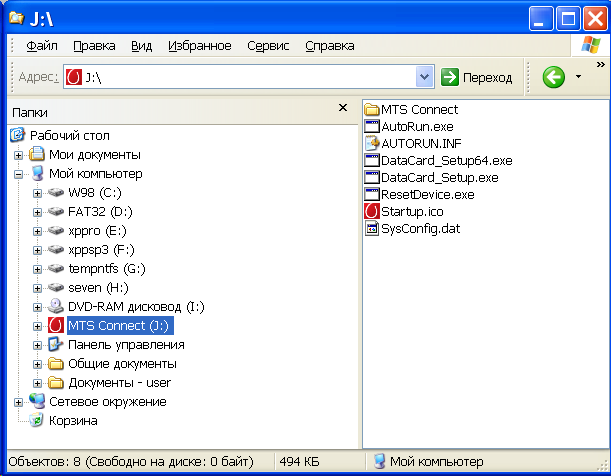
Tagad palaidiet savienojuma mobilo lietojumprogrammu. Galvenokārt izvēlieties sadaļu Tīkla iestatījumi. Šeit iestatiet ātrgaitas datu pārraides standartu, kuru iekārtu atbalsta - LTE, 3G, 2G.
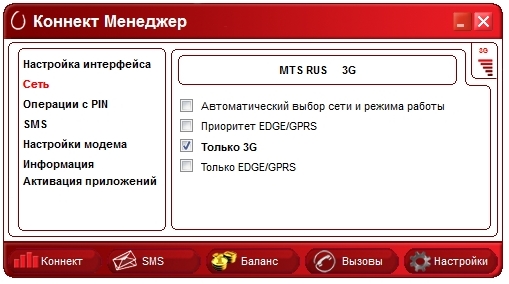
Pēc tam dodieties uz cilni Piekļuves punkta iestatīšana. Šī izvēlne pieprasa reģistrēt APN elektronisko adresi - "Internet.mts.ru", kontaktpersonas numuru savienojumam - * 99 #, kā arī konta nosaukums un parole - MTS.
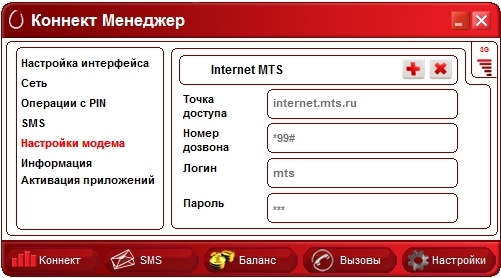
Veikt atsāknēšanas sistēmu. Galvenajā lietojumprogrammu logā jāparādās interneta pieslēguma indikators.
Windows XP.
Norādījumi par modema iestatījumiem šajā gadījumā ir pilnīgi identisks, tāpat kā iepriekšējā punktā Windows operētājsistēmām virs 7 versijas. Dock sīkrīku ar klēpjdatoru un aktivizējiet lietderību. Atšķirības atrodas tikai galvenās kontroles vietā.
Uzmanību! USB modems atbalsta tikai MTS SIM kartes.
Ja mājās ir maršrutētājs, kas nodrošina bezvadu savienojumu ar World Web, jūs varat savienot USB ierīci uz to un izplatīt mobilo internetu. Svarīgs nosacījums panākumiem ir klātbūtne attiecīgā USB portu maršrutētāja korpusā. Lai izveidotu savienojumu, palaidiet vairākas instalācijas:
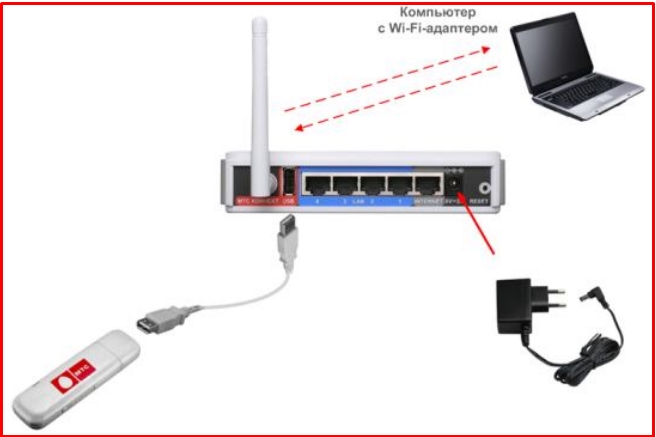
Uzmanību! Ja iekārta neatbilst prasībām, tad mainiet to vai programmatūru.
Uzstādīšana planšetdatorā
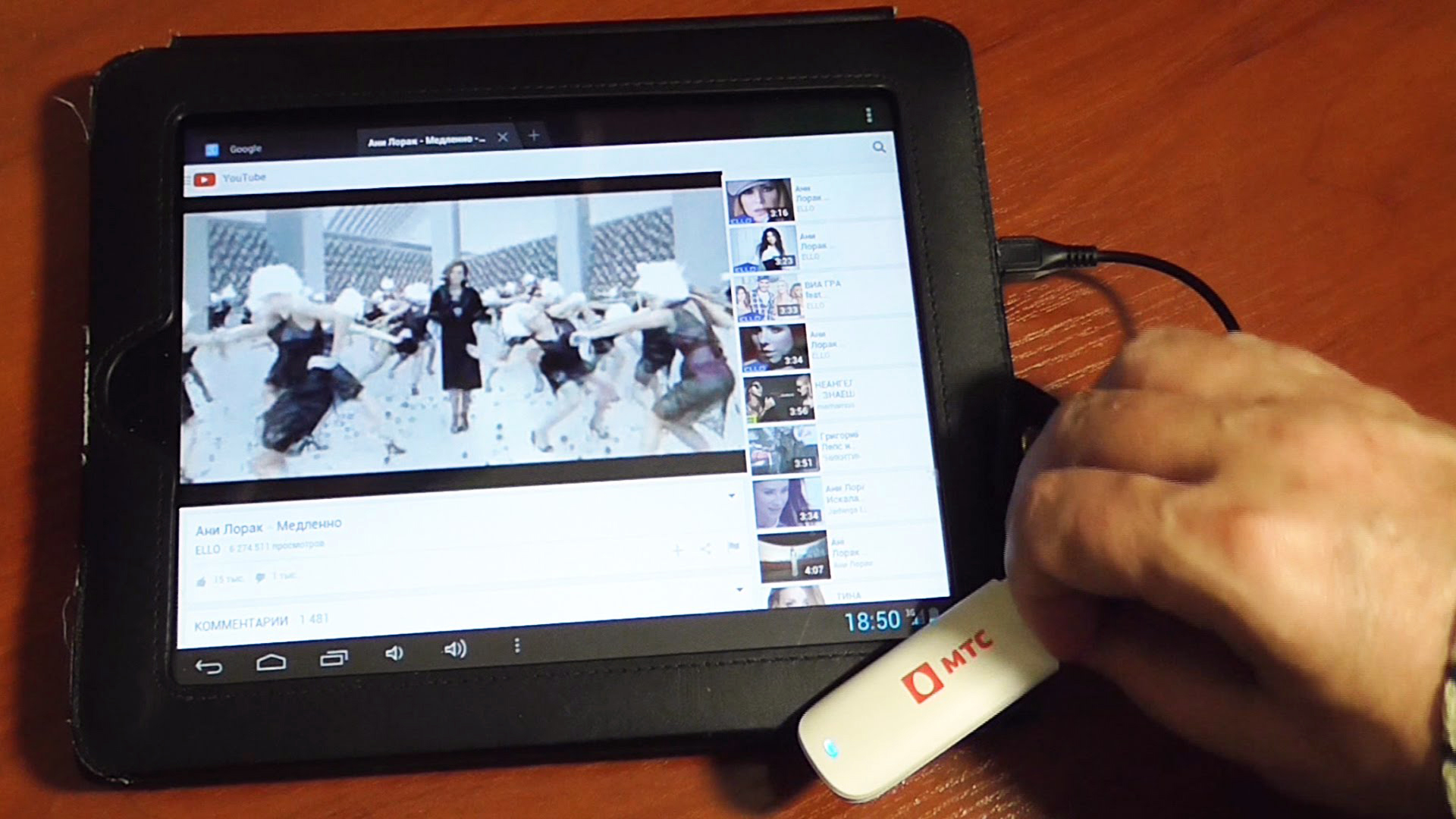
Vai ne visi nezina, ka modema ierīci var izmantot tablešu datorā. Savienojuma procedūra ir diezgan sarežģīta un ne vienmēr var būt veiksmīga. Lai sāktu ar, pārbaudiet, vai aprīkojums ar šādu darbības veidu ir saderīgs. Lielākā daļa mūsdienu tabletes tiek izlaistas tikai ar mikro USB savienotāju, tāpēc nebūs iespējams tieši pārbaudīt divus no šiem sīkrīkiem. Šī problēma var atrisināt īpašu adaptera kabeli. Ja viss tiek veikts pareizi, 4G vai 3G indikatoram jāietver ierīces displejā. Pēc tam uzrakstiet piekļuves punkta īpašības. Instalējiet e-pasta adresi - "Internet.mts.ru", tālruņa numurs - * 99 #, kā arī nosaukums un kods - MTS. Tagad varat izmantot savu mobilo internetu ierīcē.
Diemžēl, dažreiz tablete redz modemu kā nezināmu aprīkojumu vai ņem to uz citu moduli. Lai atrisinātu šo problēmu, izpildiet norādījumus:
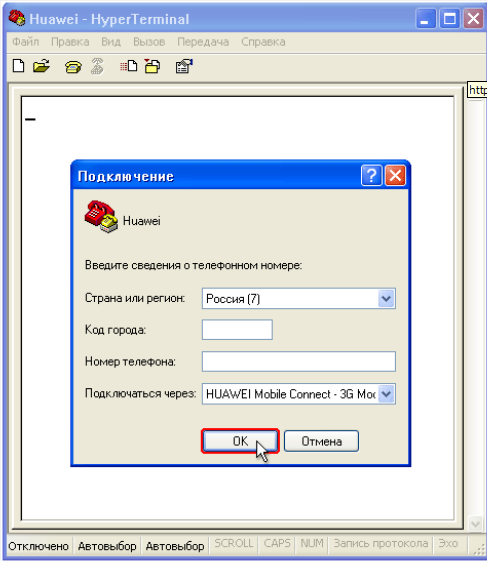
Kā strādāt ar pieteikumu
Lai ievadītu internetu, pakalpojumu sniedzēja telpa īstenoja īpašu lietderību "MTS Connect". Šim pieteikumam ir šādas funkcionalitātes un īpašības:
- Būtībā programmas logā tiek parādīts precīzs atlikuma atlikums pašreizējam laikam, kā arī pieejamo satiksmes skaitu projektēšanas periodā.
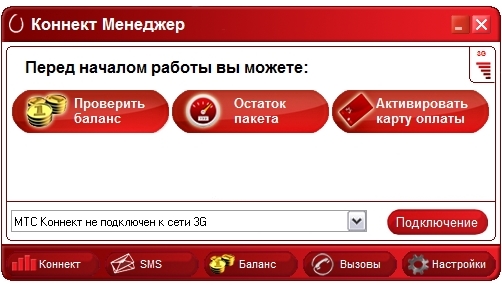
- Ja uzstādīts limits beidzās, varat aktivizēt paplašinājuma pakalpojumus un paplašināt standarta iestatījumu uz vēlamo skaļumu.
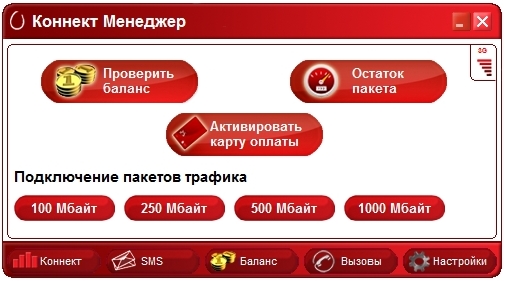
- Jūs varat veikt un nosūtīt ziņojumus jebkurā komunikācijas virzienā.
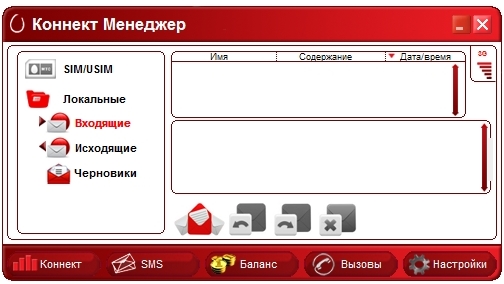
- Balss komunikācijas vadība.
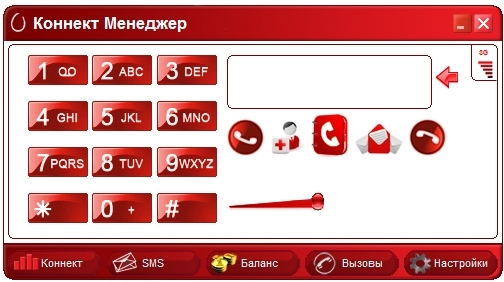
- Spēja izpildīt sejas bilances pabeigšanu laikā ar bankas karti.
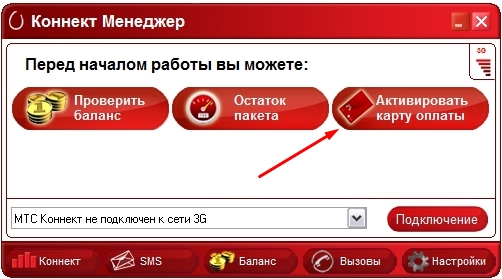
- Ātruma datu pārsūtīšanas režīma uzraudzība un regulēšana.
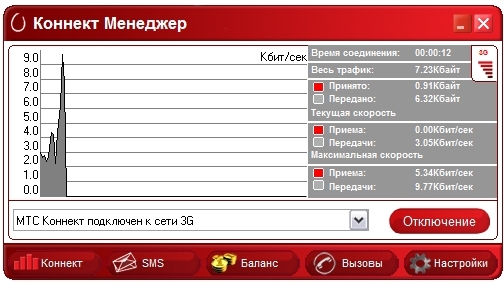
- Interfeiss tiek veikts pēc iespējas vienkāršāk, darbvirsmā tiek parādītas visas galvenās vadības ierīces.
Uzmanību! Ne visi zīmoli un modema modema modemi atbalsta uzskaitītās īpašības un iespējas.
Lai aktivizētu savienojumu, jums būs nepieciešams noklikšķināt uz pogas Connect.
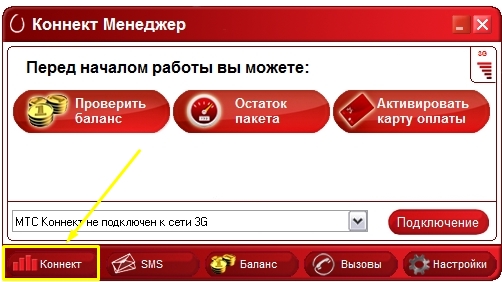
Dažas sekundes jūs varat patērēt tīkla resursus. Galvenā izvēlne ir iegūta:
- SMS - par ziņu rakstīšanai un lasīšanai.
- Zvani. Zvanu vai USSD komandu kopu.
- Iestatījumi. Mainiet ierīces darbības parametrus.
- Līdzsvars. Parāda tekošā konta statusu.
Viegli izmantojiet modemu.
Iespējamās problēmas
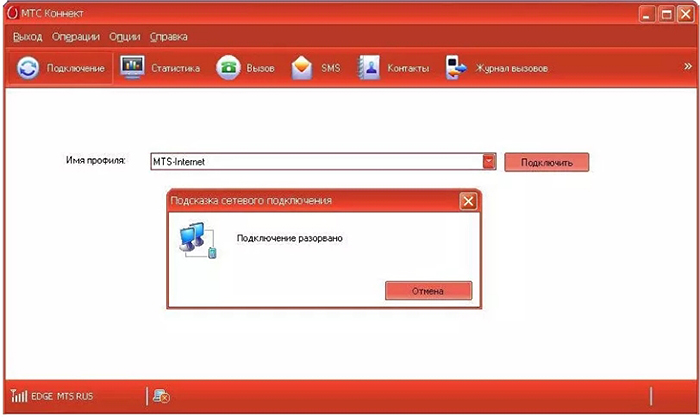
Tas nav tik gluds un vienkārši, apsveriet iespējamās problēmas un neveiksmes:
- Bieži vien kartes sūdzas, ka pieteikuma piemērošana tērē daudz resursu un palēnina ātrumu. Lai atrisinātu šo problēmu, mēs iesakām slēgt visas trešās puses programmas un logus, kas netiek izmantoti pašreizējā laikā.
- Ir daudzas problēmas ar lietderību Windows 10 operētājsistēmā.
- Daudzi abonenti nav apmierināti, ka modema ierīcē ir atļauta tikai MTS SIM karte. Līdzīgu trūkumu var labot, izmantojot iekārtas firmware. Pakalpojumu sniedzējs neiesaka to izvairīties no galīgā sīkrīka sadalīšanās.
- Jāatceras, ka MTS negarantē faktisko ātruma atbilstību norādītajam. 3G un 4G parametri var ietekmēt daudzus vides faktorus, nevienmērīgu ainavu, laika apstākļus un lietotāju atrašanās vietu.
Raksts pārbaudīja efektīvus veidus, kā izveidot MTS modemu datoram vai planšetdatora ierīcei. Procedūra var ilgt ilgu laiku. Ja jūs nevarat patstāvīgi konfigurēt aprīkojumu, konsultējieties ar konsultantiem tehniskā atbalsta numurā "0890" vai jebkurā operatora pakalpojumā.



































